如果您想对电脑硬盘进行全盘分区,这种情况下我们不能直接开机后进行分区,通常情况下我们需要先去制作一个启动 U 盘,然后进入 Windows PE 系统中使用 DiskGenius 进行调整分区即可,具体的步骤如下。
工具/原料:
系统版本:windows10
品牌型号:华硕天选3
软件版本:小白一键重装系统
方法/步骤:
方法一、通过小白一键重装工具完成分区
1、下载小白一键重装系统工具并准备一个 8GB 以上的 U 盘,然后制作启动 U 盘。
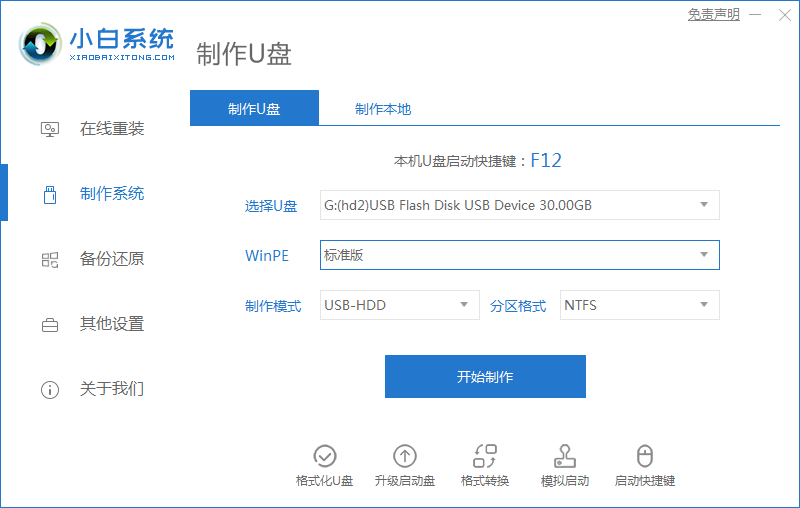
2、制作完启动盘后插到电脑上,开机快速按 F12 或 Esc、Del、F2 之类的快捷键来设置 U 盘启动。
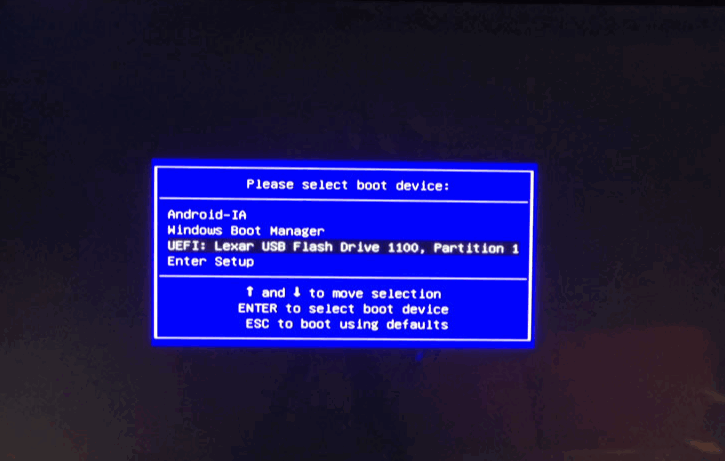
3、进入 Windows PE 系统中打开桌面上的 DiskGenius 就可以对您的硬盘执行快速分区了。在分区的时候,您需要注意,硬盘分区表类型有两种,如果您的电脑从来没有安装过 Windows 7 之类的系统,那么请选择 GUID 类型。
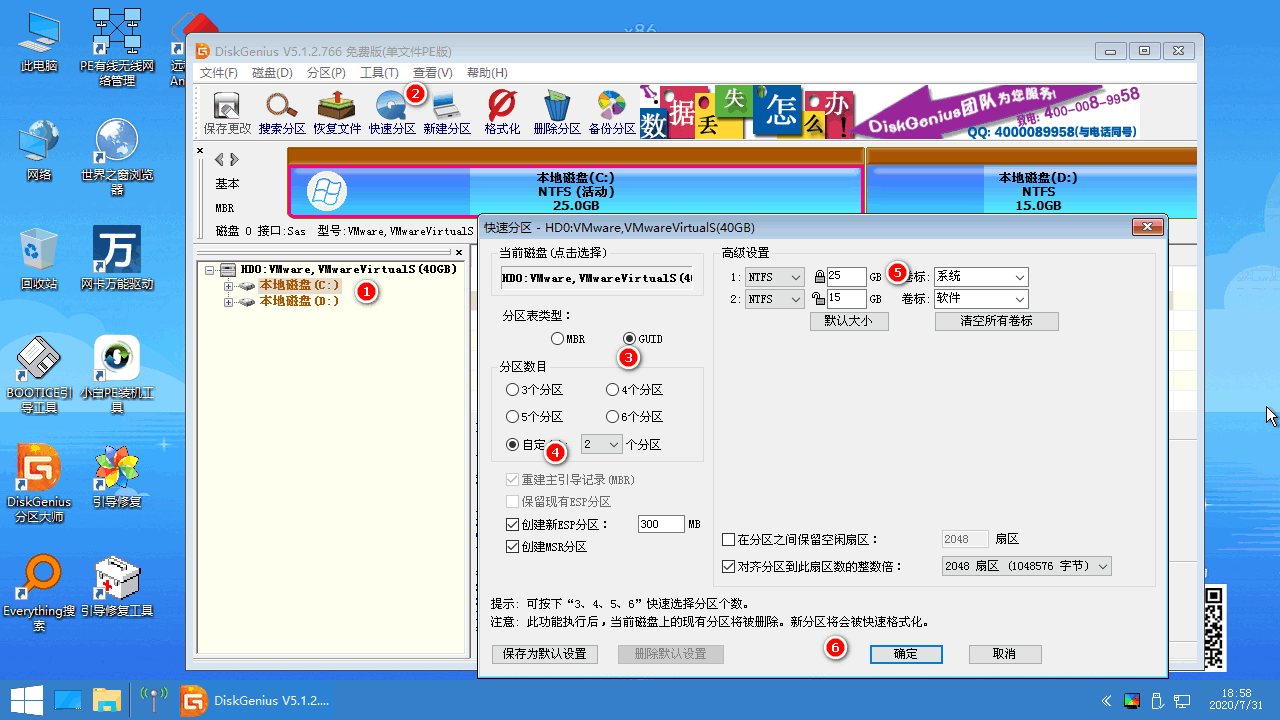
4、如果您的电脑有安装过 Windows 7 或者当前正常在使用的是 Windows 7 系统,则分区类型选择 MBR 分区。
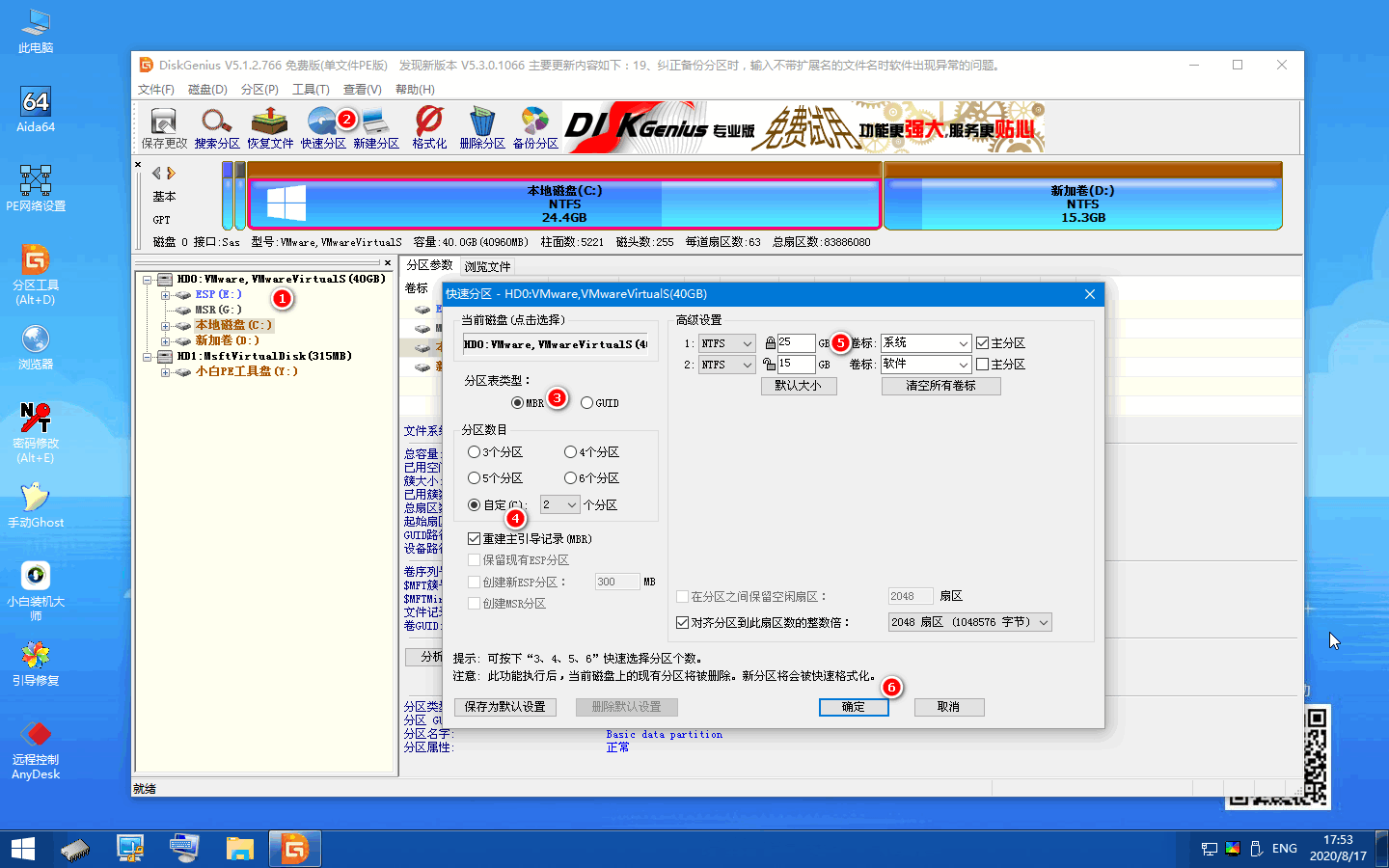
5、分区完成后您就可以打开桌面上的小白装机大师工具进行在线安装或者您单独下载的系统镜像也可以通过使用该软件进行安装。
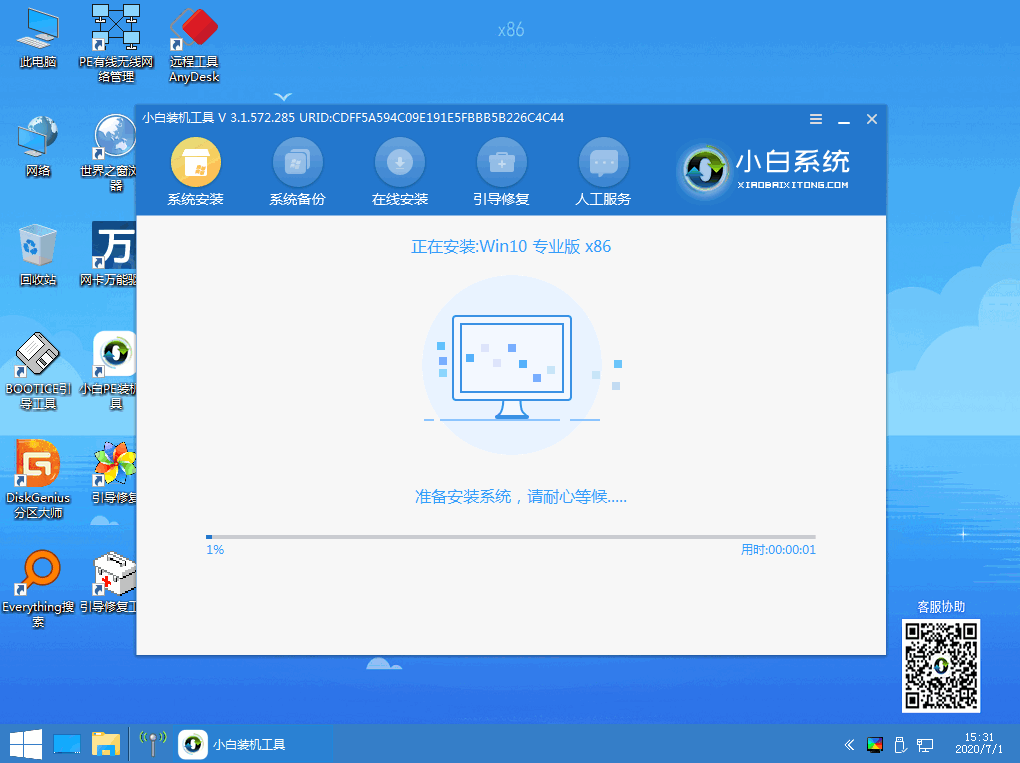
总结:
以上就是win10重装系统怎么分区图文教程,通过使用 DiskGenius 我们不仅可以对硬盘进行分区,还可以来调整电脑硬盘上的其它选项。